Slack underlättar distansarbete och gör det till en positiv upplevelse. Genom att skapa ett konto och ansluta till ditt team på Slack kan du enkelt samarbeta. Efter att du skapat din profil kan du dela projekt, utbyta idéer och kommunicera med dina kollegor. Detta förvandlar distansarbete till en social och engagerande aktivitet.
Vill du veta hur du går med i ett Slack-team genom att hitta deras unika ID? Läs vidare!
Hur hittar jag mitt teams ID?
Varje Slack-arbetsyta har ett namn och ett unikt ID. Tidigare var det en mer komplex process att hitta teamets ID. Numera är det betydligt enklare.
Följ dessa steg för att hitta ditt teams ID:
- Öppna din webbläsare och logga in på ditt Slack-konto.
- När du är inloggad, navigera till din huvudarbetsyta. Titta på adressfältet i webbläsaren.
- Webbadressen ser ut ungefär så här: https://app.slack.com/client/T… Siffrorna som följer efter ”T” representerar ditt teams ID.
Förut krävdes det användning av tokens, inspektion av sidans källkod eller utvecklarverktyg för att få fram denna information. Sedan juli förra året har Slack gjort denna process betydligt mer tillgänglig.
Det är även här du kan hitta ett kanal-ID. Gå till den specifika kanalen och observera webbadressen. Efter lag-ID:t ser du ett ”C” följt av en nummerserie, som är kanalens ID.
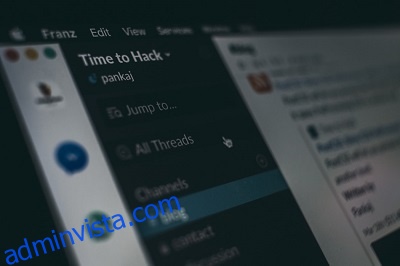
Så här hittar du användar-ID på Slack
Varje medlem i teamet har sitt eget personliga ID. Du kan enkelt hitta ditt eget genom några steg:
- Klicka på ikonen med tre punkter i det övre högra hörnet av skärmen.
- Välj ”Arbetsyteöversikt” från menyn.
Du kan också nå katalogen genom att trycka på Ctrl+Skift+E på tangentbordet.
- Välj en teammedlem från listan till höger.
- Klicka på de tre punkterna bredvid knapparna för meddelande och samtal.
- Under alternativet ”Kopiera medlems-ID” visas medlemmens ID. Klicka för att kopiera om du behöver det.
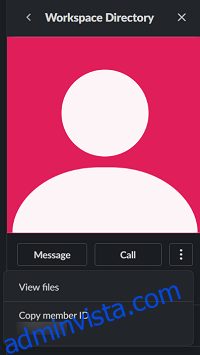
Observera att du endast kan se en medlems ID via Slacks webb- eller skrivbordsapp. Det är inte möjligt att hitta medlems-ID via mobilappen.
Hur ansluter jag mig till mitt team på Slack?
Det vanligaste sättet att gå med i ett Slack-team är genom en inbjudan. Ofta när du börjar på ett företag som använder Slack, får du ett e-postmeddelande från din chef med en inbjudan. Du behöver bara klicka på ”Gå med nu” och följa anvisningarna för att skapa ditt konto.
Du kan använda Slack direkt i webbläsaren eller ladda ner skrivbordsappen. Mobilappen finns tillgänglig för både Android och iOS.
Om du har en e-postadress knuten till företagets domän kan du möjligtvis gå med i teamet utan inbjudan. Så här gör du:
För skrivbordsversionen:
- Starta webbläsaren och besök slack.com/get-started.
- Välj ”Hitta din arbetsyta”.
- Ange din e-postadress med företagets domän.
- Öppna din e-post och bekräfta din adress genom att klicka på länken i e-postmeddelandet från Slack.
- Klicka på ”Gå med” bredvid det aktuella arbetsytans namn.
- Följ stegen för att skapa ett konto.
För mobila enheter:
Stegen är identiska oavsett om du har en Android- eller iOS-enhet:
- Ladda ner Slack-appen från App Store eller Google Play Store.
- Tryck på ”Kom igång”.
- Ange din e-postadress som är godkänd av företaget.
- Öppna e-postmeddelandet från Slack och bekräfta din e-postadress. Om du trycker på ”Bekräfta e-postadress” kommer du direkt till appen. Om du väljer ”Logga in manuellt” behöver du ange webbadress och lösenord.
- Hitta arbetsytan du vill ansluta dig till och tryck på ”Gå med i arbetsytan”.
Det är möjligt att ditt företag använder Single Sign-On (SSO). I så fall kan Slack redan ha din information, vilket gör att du kan hoppa över vissa steg. Verifiera ditt konto och du är redo att börja. Du får en e-postlänk som du behöver klicka på inom 72 timmar. Sedan kan du logga in på din Slack-arbetsyta utan att använda din e-post och lösenord.
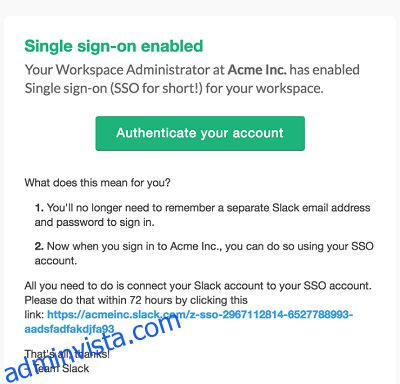
Unika ID för distinkta team
Inga två team på Slack har samma ID. ID och namn hjälper till att hålla ditt team unikt. Det är även ett sätt för Slack att hålla allt organiserat och fungerande korrekt på deras virtuella arbetsyta.
Du behöver inte nödvändigtvis veta ditt team-ID för att samarbeta med kollegor på Slack, men du kan behöva det för andra ändamål. Oavsett anledning kommer du enkelt att hitta ID:t. När du är medlem i teamet syns det i webbadressen.
Hade du svårt att hitta ditt team-ID innan detta alternativ blev tillgängligt? Dela gärna med dig i kommentarsfältet nedan.